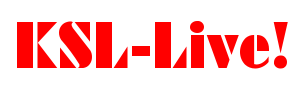スマートウォッチのスピーカーから音楽や音声が流れてしまう時の対処法 OFF機能が無くてもiPhone設定で大丈夫

トレーニング中に着信を受けたりバイタルや歩数・距離を確認したかったので、格安のスマートウォッチを買いました。スマートウォッチ側で電話もできて便利なのですが、ラジオや音楽の音声がスマートウォッチ側から流れるという迷惑な仕様となっていた。
別のBluetoothヘッドフォンを使おうとしても、スマートウォッチのスピーカーが優先されてしまったりして、電車内や公共の場所では使えない。
それなりのお値段がするものならスマートウォッチ側にスピーカーOFFの機能が付いているようですが、格安の中華クオリティーということもあり周囲に配慮する上品な機能は搭載されていない。調べてもiPhone側で設定する方法が見つからず、もう捨ててやろうかと思いましたが対処方法が見つかったのでここに共有したいと思います。
AirPlayで制御されていた
どうやら私が買った格安スマートウォッチのスピーカーはAirPlayで制御されていることが判明しました。専門的には他の設定方法があるのか分かりませんが、AirPlayなど気にもしなかった私が行った操作方法を説明します。
➀スマートウォッチとBluetooth接続
まず通常通りにスマートウォッチとiPhoneをBluetooth接続状態にします。この状態ではスマートウォッチ側から音楽や音声が流れてしまいますが、一旦ここで音楽などを流してみましょう。
➁待ち受け画面から設定する
iPhoneの待ち受け画面を表示すると音楽などの操作画面が表示されます。ここで右下にはBluetooth接続しているアイコンが表示されていると思います。
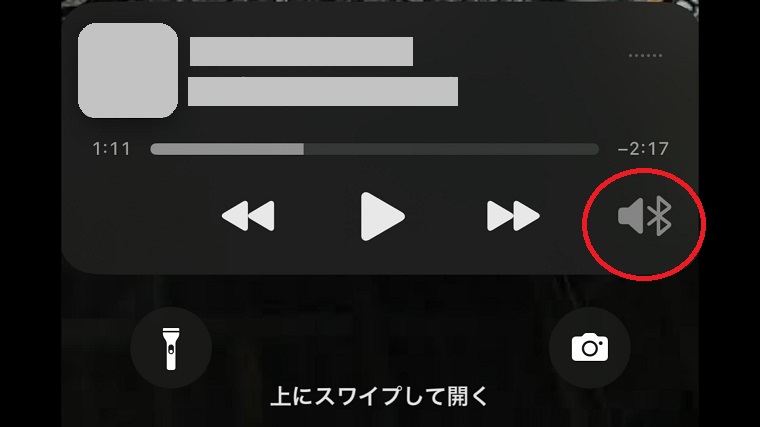
このBluetoothアイコンをタップするとデバイスの選択画面が表示されるので、「iPhone」を選択します。これでiPhone本体から音楽が流れるようになり、別のBluetoothヘッドフォンを接続すれば自動的にヘッドフォンに切り替わるので問題ありません。
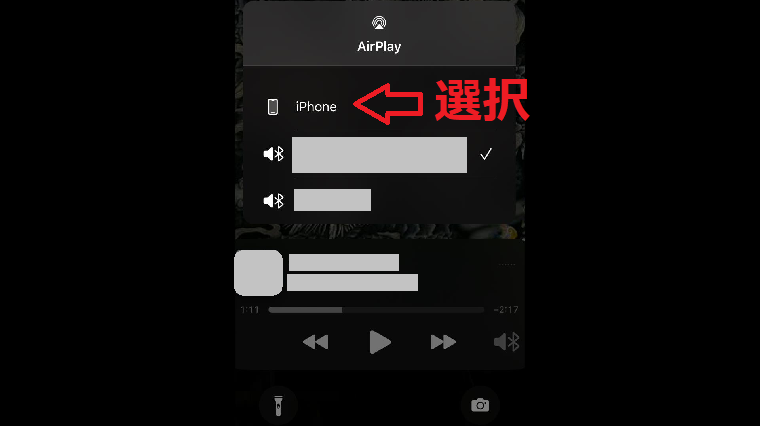
スマートウォッチの電源をオフにしたりBluetooth再接続するとまた同じ操作が必要になることがありますが、そもそも電源をオフにすることなどないので大丈夫でしょう。とにかくスマートウォッチから音楽が流れたらiPhone本体の画面から切り替えればいいだけで、私のスマートウォッチでは音楽をオフにした状態でも通話はスマートウォッチから着信すれば可能でした。
もっと確実な解決方法があるかもしれませんが、少しでもお役に立てれば。